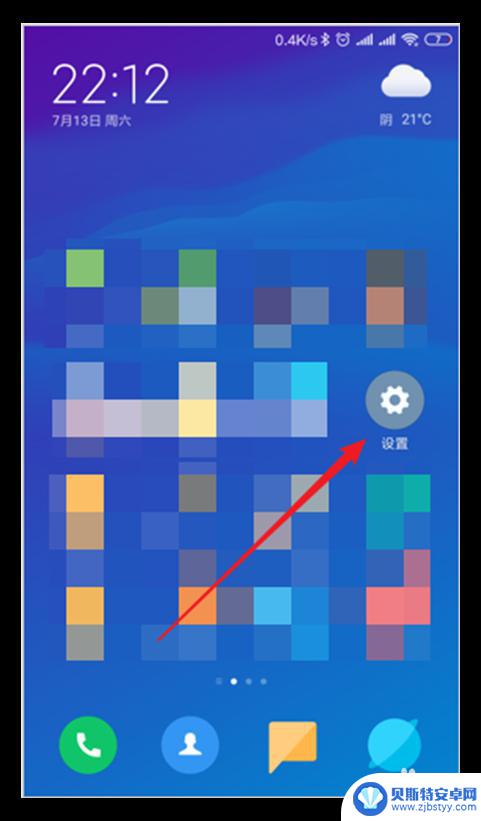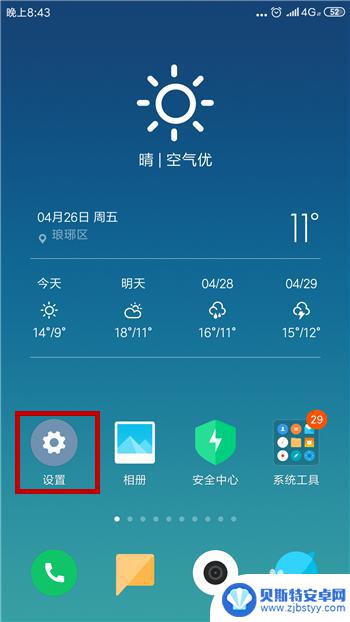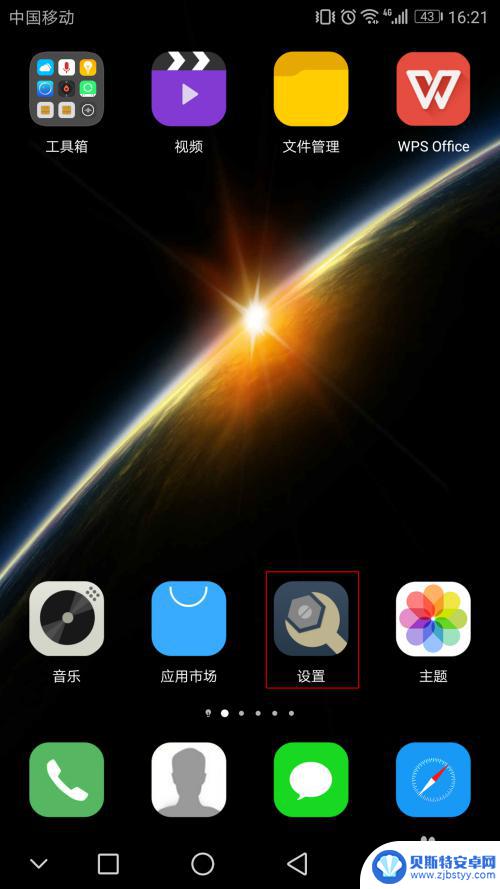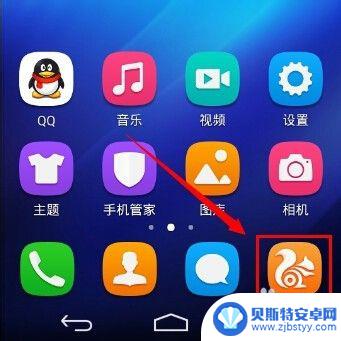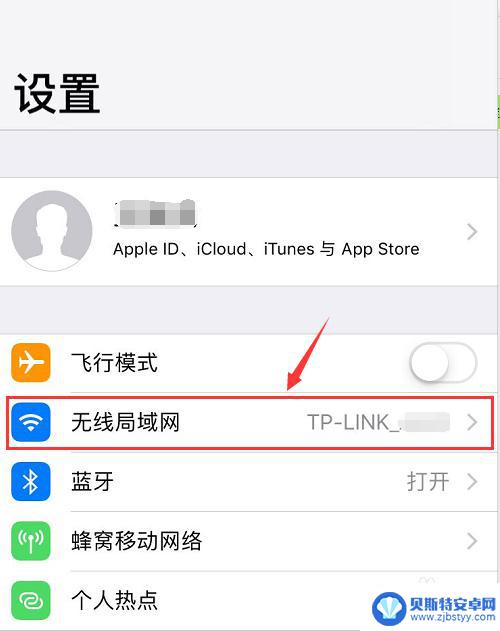手机怎样连接wifi密码 怎样查看手机WiFi密码
在现代社会中手机已经成为人们生活不可或缺的一部分,无论是上网、通讯还是娱乐,手机都扮演着重要的角色。而连接WiFi网络已经成为手机使用的常见方式之一。有时候我们会遇到忘记WiFi密码的尴尬情况。手机怎样连接WiFi密码?又怎样查看手机的WiFi密码呢?接下来就让我们一起来探讨一下这个问题。
怎样查看手机WiFi密码
方法如下:
1.首先我们打开手机,找到手机中的“设置”,然后点击“设置”进入设置界面,如下图:

2.在设置页面下,我们需要找到“无线和网络”,然后点击“无线和网络”进入到对应的设置页面中,如下图:
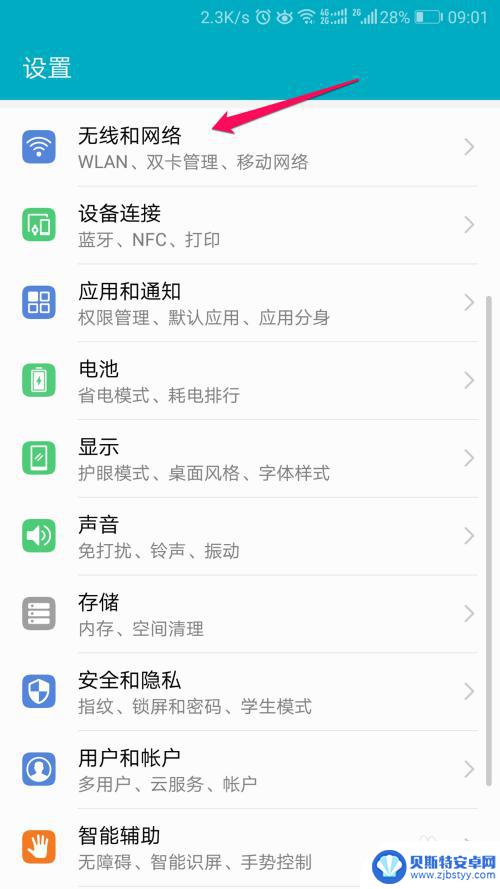
3.接下来我们皆可以看到在“无线和网络”下面有一个“WLAN”的条目了,在“WLAN”条目后面的就是手机已经连接wifi的名称。我们点击这个条目,如下图:

4.进入到“WLAN”条目中,我们可以在“可用WLAN列表”中发现周围的wifi。第一个wifi就是我们已经连接的wifi,我们点击一下已经连接的wifi,如下图:
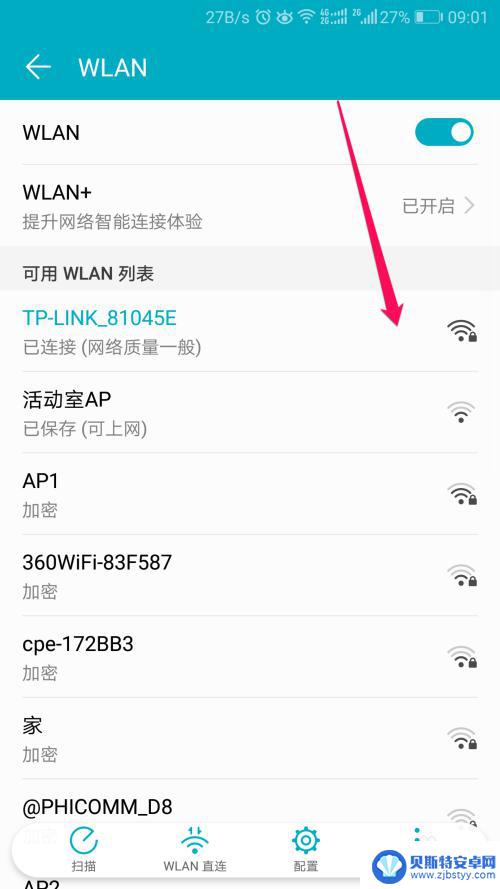
5.手机会弹出wifi的一些基础信息,还包括一个二维码,这个二维码中就包含着wifi的名称以及密码这些信息,这个时候我们将这个页面进行截屏,如下图:
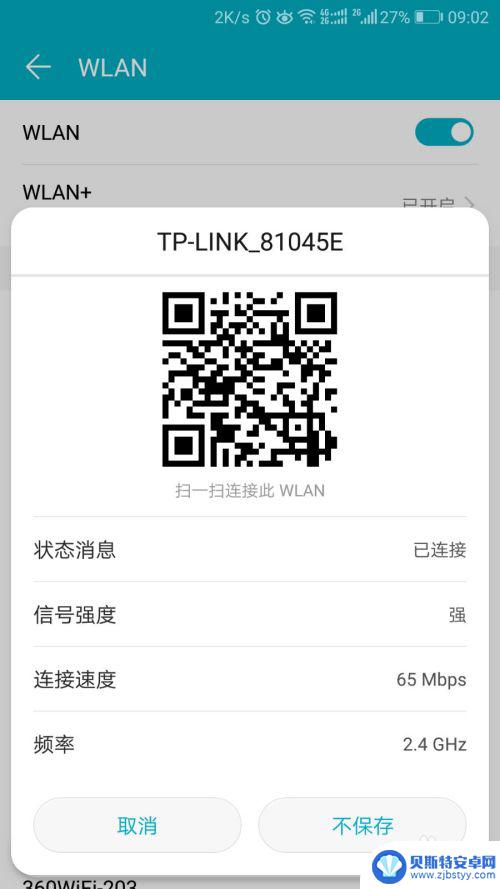
6.然后到微信中,将这个截屏发送给我们的好友,如下图:
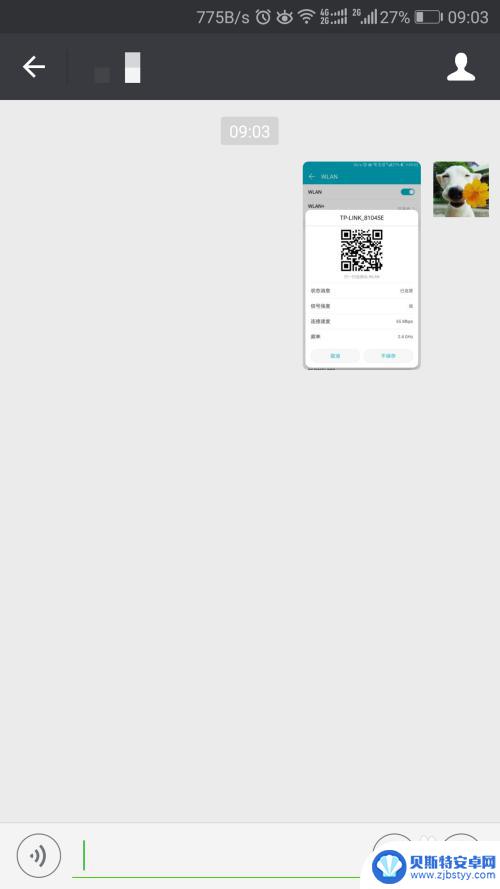
7.好友收到图片之后,点住图片不放就会出现以下的提示,这个提示告诉我们可以对这张图片进行的操作,我们选择“识别图中二维码”,如下图:
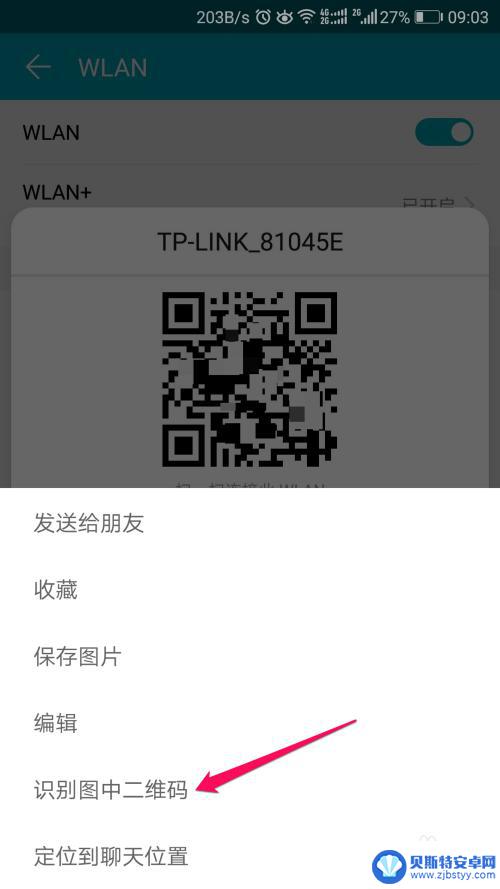
8.微信会识别出二维码中的信息,在这段信息中。“WIFI:T:”后面的信息是wifi的加密方式,“S:”后面的信息是wifi的名称,“P:”后面的信息就是我们需要的wifi的密码了,注意在信息最后会有两个“;;”这两个分号不是密码中的,而是这条信息固有的。
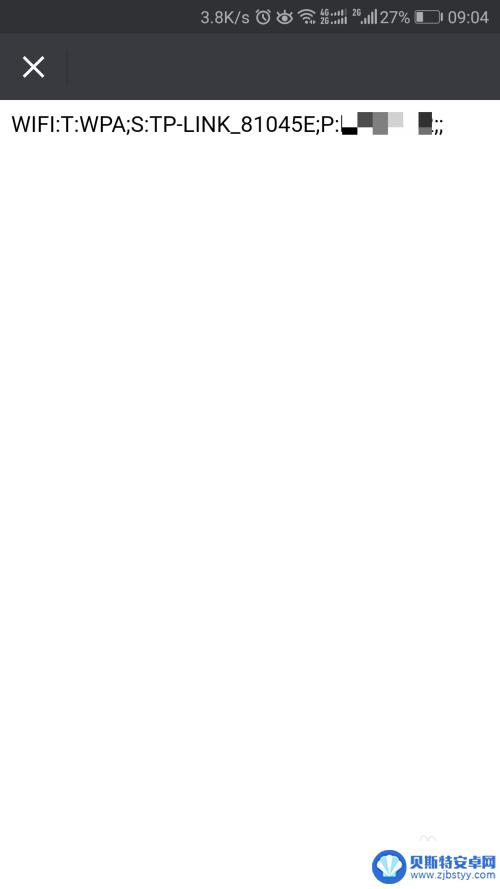
以上是关于如何连接WiFi密码的全部内容,如果有需要的用户,可以按照这些步骤进行操作,希望对大家有所帮助。
相关教程
-
小米手机连上wifi后怎么看密码 小米手机连接WiFi后怎样查看密码
在日常生活中,我们经常会遇到需要连接WiFi的情况,而有时候我们可能会忘记自己家里WiFi的密码,针对这种情况,小米手机提供了一种便捷的方法来查看已连接WiFi的密码。通过简单...
-
手机如何看到wifi密码多少 安卓手机连接的wifi密码查看方法
在日常生活中,我们经常会连接各种wifi网络来获取互联网服务,但是当我们需要分享wifi密码或者忘记了已经连接的wifi密码时,该怎么办呢?对于安卓手机用户来说,查看已连接wi...
-
怎么查手机wifi显示密码 手机WiFi密码查看方法
怎么查手机wifi显示密码,在现代社会中,手机已经成为我们生活中不可或缺的一部分,而手机的功能也越来越强大,其中连接WiFi是我们使用手机的常见操作之一。有时我们会忘记之前连接...
-
手机如何看到已连接的wifi密码 如何查看手机连接的wifi密码
手机如何看到已连接的wifi密码,随着科技的不断发展,手机已经成为我们生活中必不可少的一部分,而连接WiFi也成为了我们日常生活中的常见操作。在某些情况下,我们可能会忘记已连接...
-
手机怎么更换wifi密码 手机wifi密码如何更改设置
手机的Wifi密码是连接网络的关键,我们经常需要更改密码来保证网络安全,而更改Wifi密码的操作也很简单,只需在手机的设置中找到Wifi选项,选择当前连接的网络,输入新密码即可...
-
苹果怎么在手机上查看wifi密码是什么 苹果手机如何查看已连接WIFI密码
在日常生活中,我们经常需要连接到Wi-Fi网络来上网或进行其他操作,但是有时候我们会忘记已经连接的Wi-Fi密码,这时候怎么办呢?苹果手机提供了一种简单的方法来查看已连接Wi-...
-
手机能否充值etc 手机ETC充值方法
手机已经成为人们日常生活中不可或缺的一部分,随着手机功能的不断升级,手机ETC充值也成为了人们关注的焦点之一。通过手机能否充值ETC,方便快捷地为车辆进行ETC充值已经成为了许...
-
手机编辑完保存的文件在哪能找到呢 手机里怎么找到文档
手机编辑完保存的文件通常会存储在手机的文件管理器中,用户可以通过文件管理器或者各种应用程序的文档或文件选项来查找,在手机上找到文档的方法取决于用户的手机型号和操作系统版本,一般...
-
手机如何查看es文件 手机ES文件浏览器访问电脑共享文件教程
在现代社会手机已经成为人们生活中不可或缺的重要工具之一,而如何在手机上查看ES文件,使用ES文件浏览器访问电脑共享文件,则是许多人经常面临的问题。通过本教程,我们将为大家详细介...
-
手机如何使用表格查找姓名 手机如何快速查找Excel表格中的信息
在日常生活和工作中,我们经常需要查找表格中的特定信息,而手机作为我们随身携带的工具,也可以帮助我们实现这一目的,通过使用手机上的表格应用程序,我们可以快速、方便地查找需要的信息...